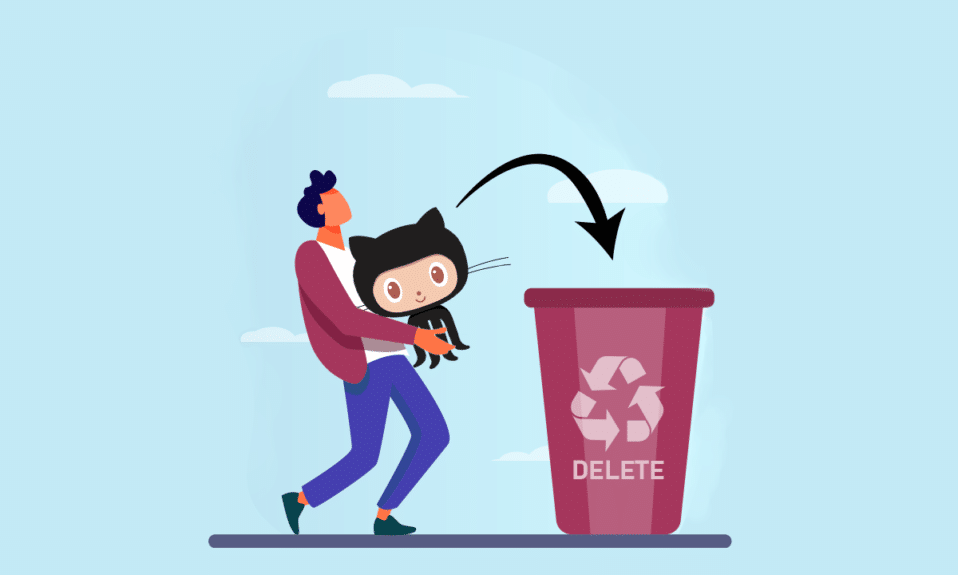
GitHub е най-високо оценена хостинг услуга за контрол на версиите при разработката на софтуер. Софтуерните инженери по целия свят намират Github за полезен, тъй като им позволява да си сътрудничат по проекти. След като процесът на разработка на софтуер приключи и дадено приложение е спряно, разработчиците може да се наложи да изтрият хранилище на GitHub. Изтриването на остарели хранилища може да направи акаунта ви по-представителен за възможни бъдещи работодатели. Ако искате да знаете как да изтриете за постоянно Github акаунт, прочетете по-долу!
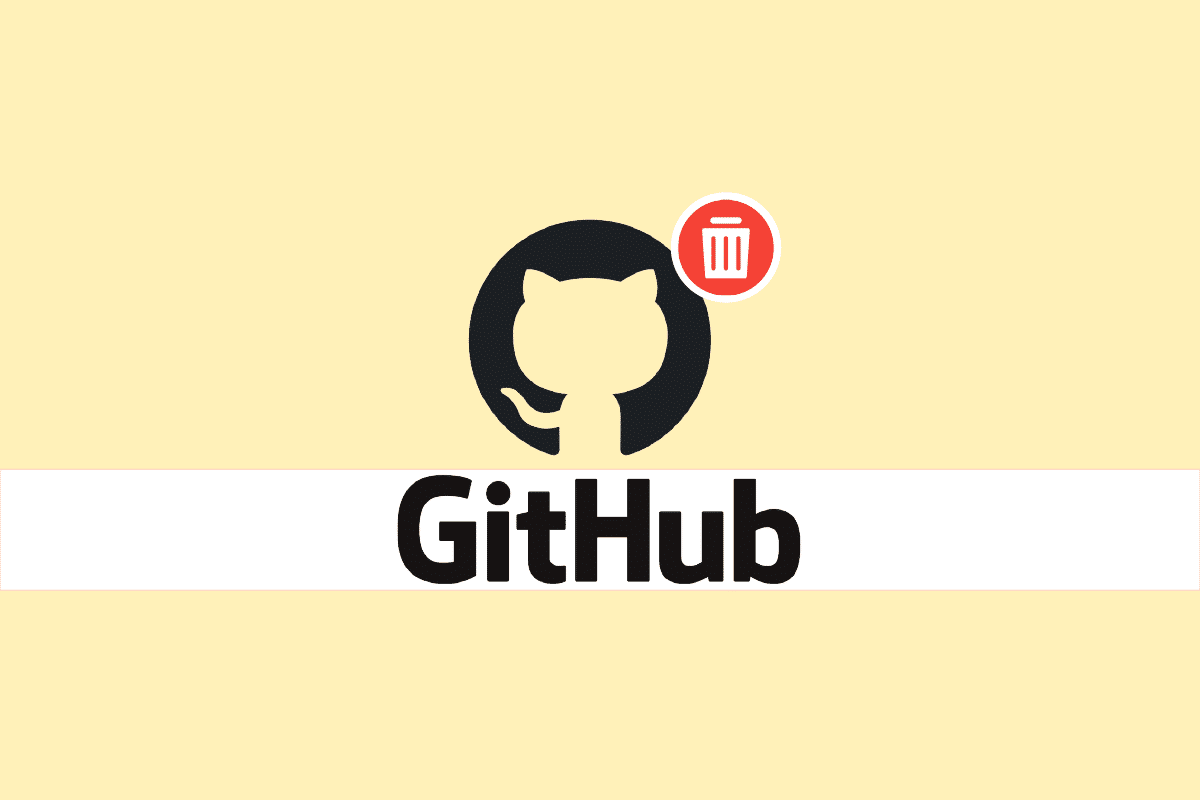
Съдържание
Как да изтриете Github акаунт за постоянно
Ако сте собственик на организацията или притежавате администраторски права за това хранилище или форк, можете да го премахнете. В противен случай няма да можете.
Точки за разглеждане
- Всички ваши хранилища, разклонения на частни хранилища, уикита, проблеми, заявки за изтегляне и страници, притежавани от вас, ще бъдат унищожени, след като прекратите акаунта си. Въпреки това, хранилището нагоре по веригата остава незасегнато.
- Вашите проблеми и заявки за изтегляне, както и вашите коментари в хранилища на други хора няма да бъдат изтрити. Те ще бъдат добавени към вашия списък с потребители на Ghost.
- Вашето потребителско име/имейл адрес ще стане достъпно за всеки, който иска да създаде нов акаунт с него.
-
Github ще спре да ви таксува автоматично.
Предварителни условия
-
Създайте резервно копие на всичките си хранилища, частни разклонения, уикита, проблеми и заявки за изтегляне, които принадлежат на вашия акаунт.
- Ако сте единствен собственик на организация, първо трябва да прехвърлите собствеността на някой друг и след това да продължите с изтриването.
-
Премахнете се от организацията, преди да деактивирате акаунта си, в случай че организацията има няколко собственици.
Как да изтриете Github акаунт за постоянно
1. Отидете на началната страница на GitHub и влезте в своя акаунт в GitHub, като щракнете върху опцията Вход от горния десен ъгъл.
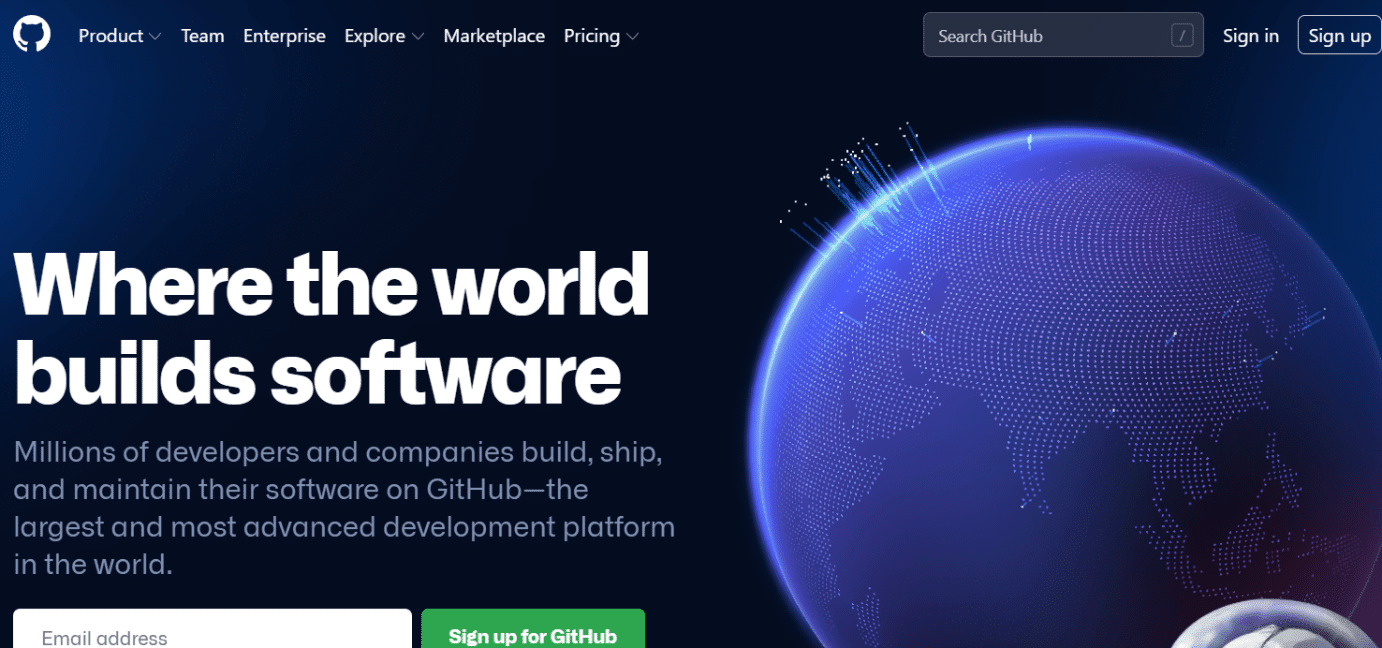
2. Щракнете върху иконата на вашия профил в горния десен ъгъл на уебсайта.
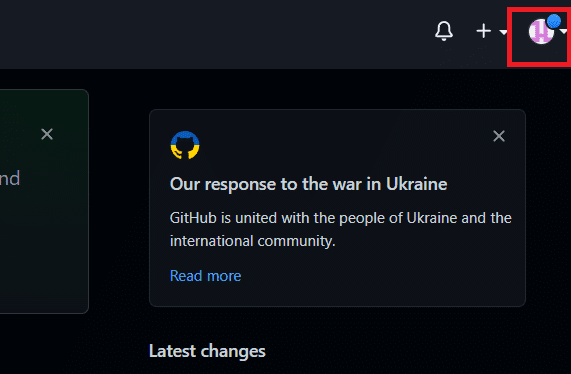
3. От падащото меню изберете Настройки, както е показано.
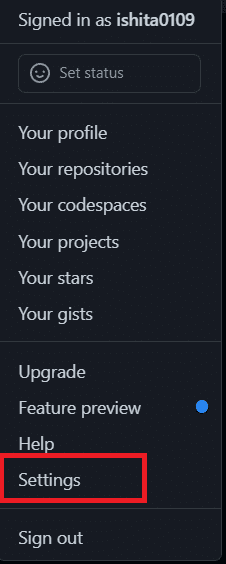
4. От левия панел изберете опцията Акаунт.
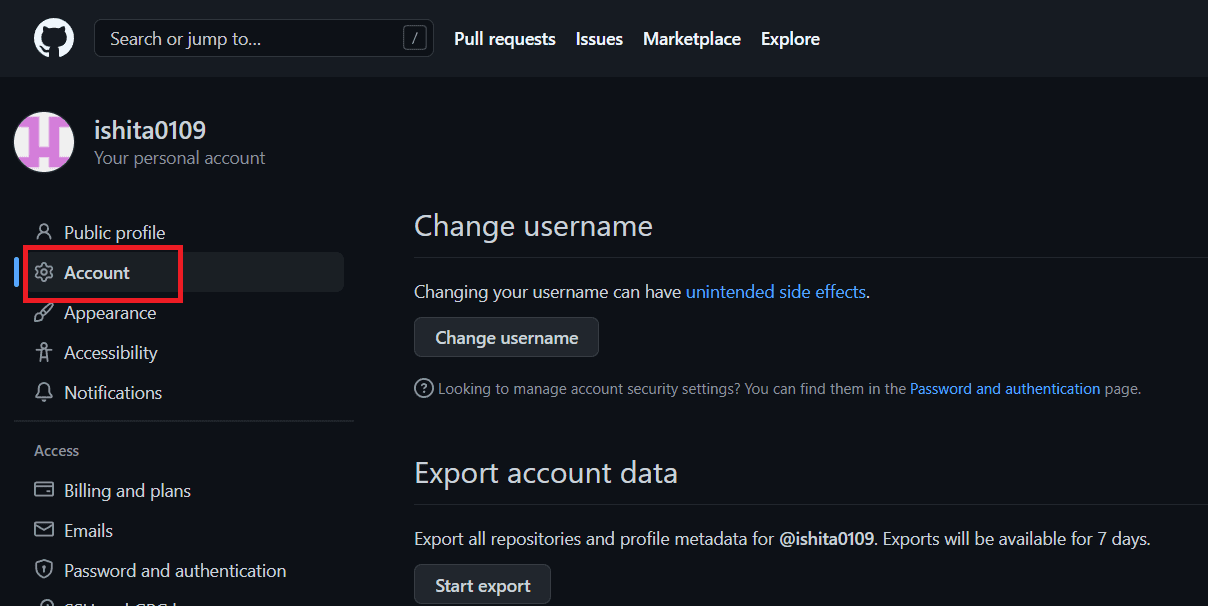
5. Превъртете до края на страницата и изберете опцията Изтриване на вашия акаунт, показана маркирана по-долу.
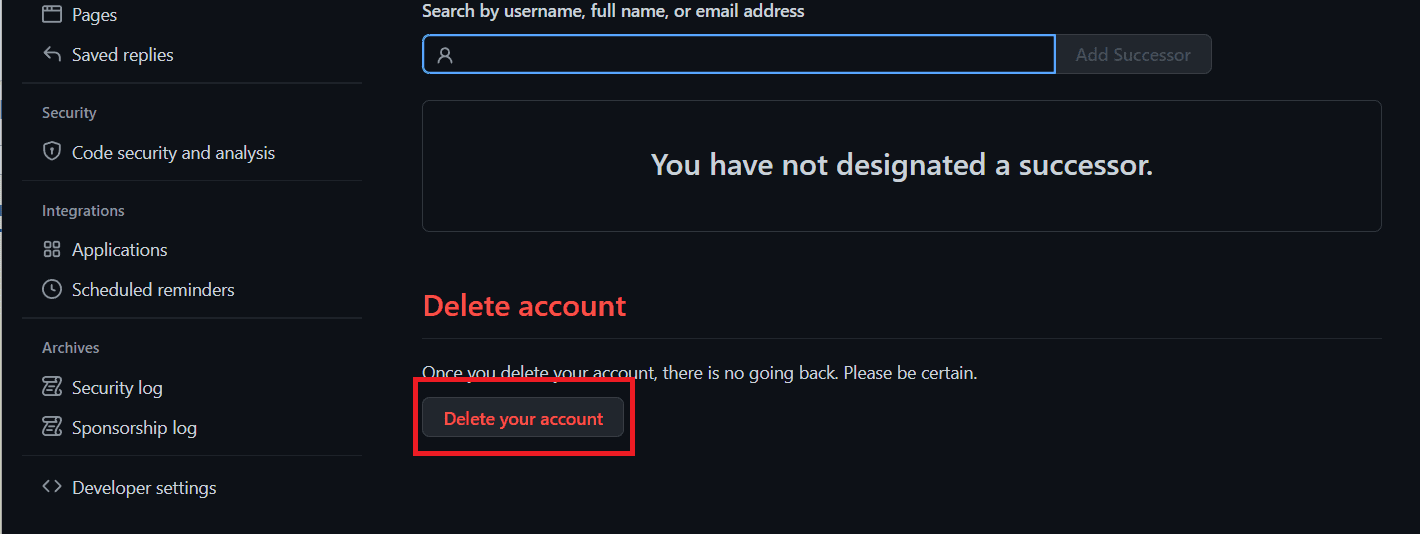
6. Ще се появи прозорец за потвърждение. Въведете вашето потребителско име или имейл и изтрийте моя акаунт в дадените полета.
7. Накрая щракнете върху Отказ от плана и изтрийте този акаунт, както е показано по-долу.
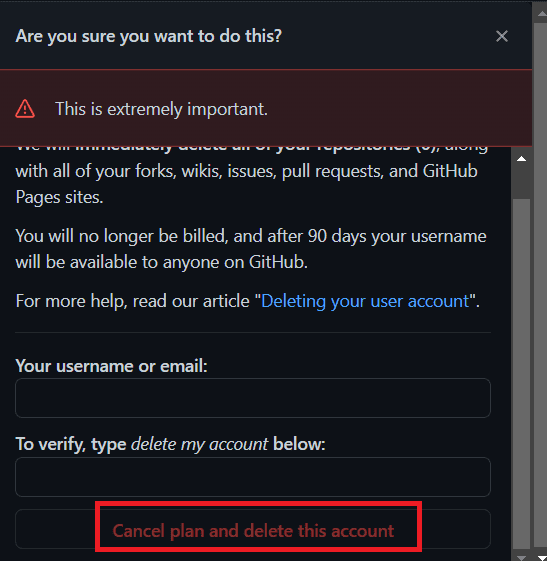
Как да изтриете хранилище в GitHub
Ако не желаете да изтриете акаунта си в GitHub и само няколко хранилища, следвайте инструкциите по-долу, за да го направите:
1. Отидете на началната страница на GitHub и щракнете върху опцията Вход, показана маркирана.
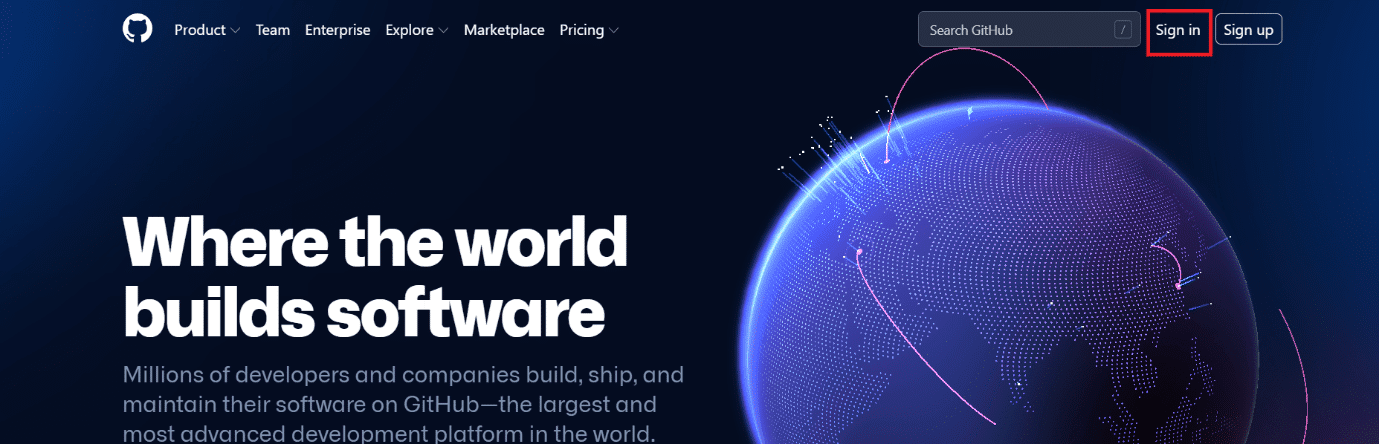
2. За да влезете в акаунта си, въведете вашите идентификационни данни за вход: потребителско име или имейл адрес и парола.
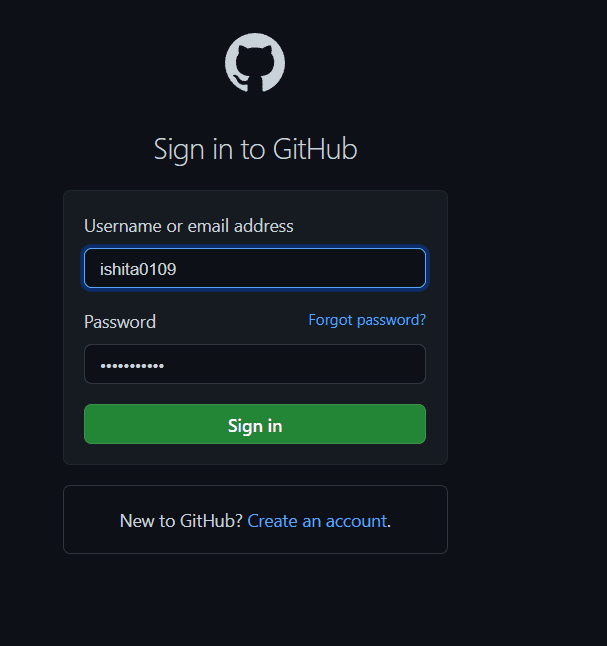
3. От горния десен ъгъл щракнете върху символа на профила.
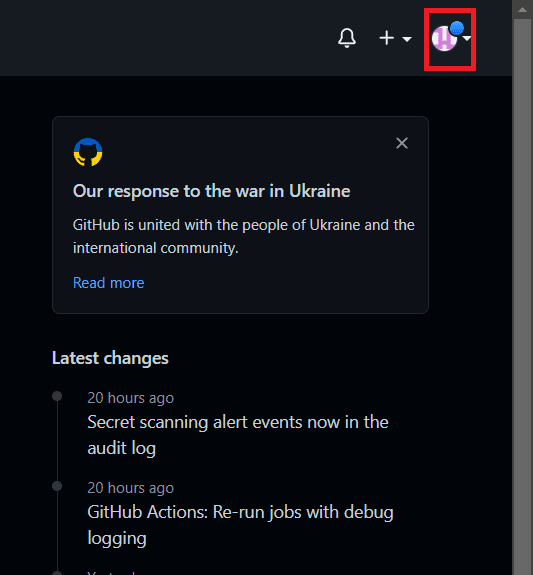
4. От менюто, което включва, щракнете върху опцията Вашите хранилища, както е показано.
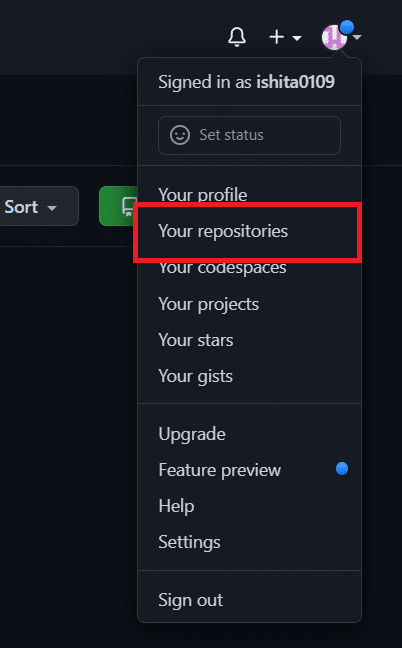
5. Намерете хранилището, което искате да премахнете, на тази страница и щракнете върху заглавието на хранилището.
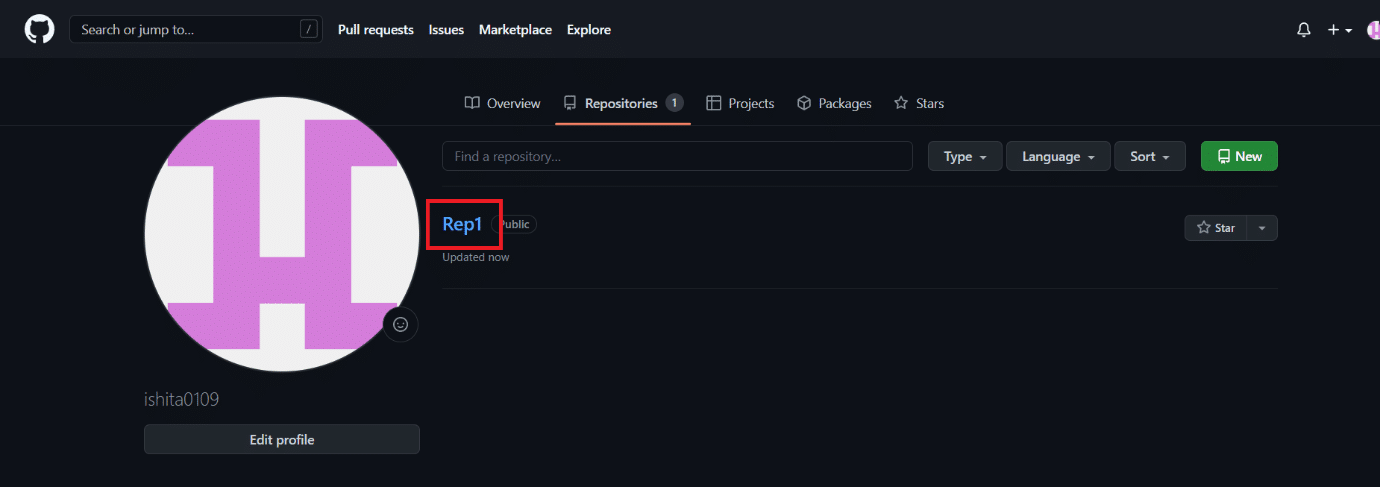
6. От горната част на лентата с инструменти изберете опцията Настройки, както е показано по-долу.
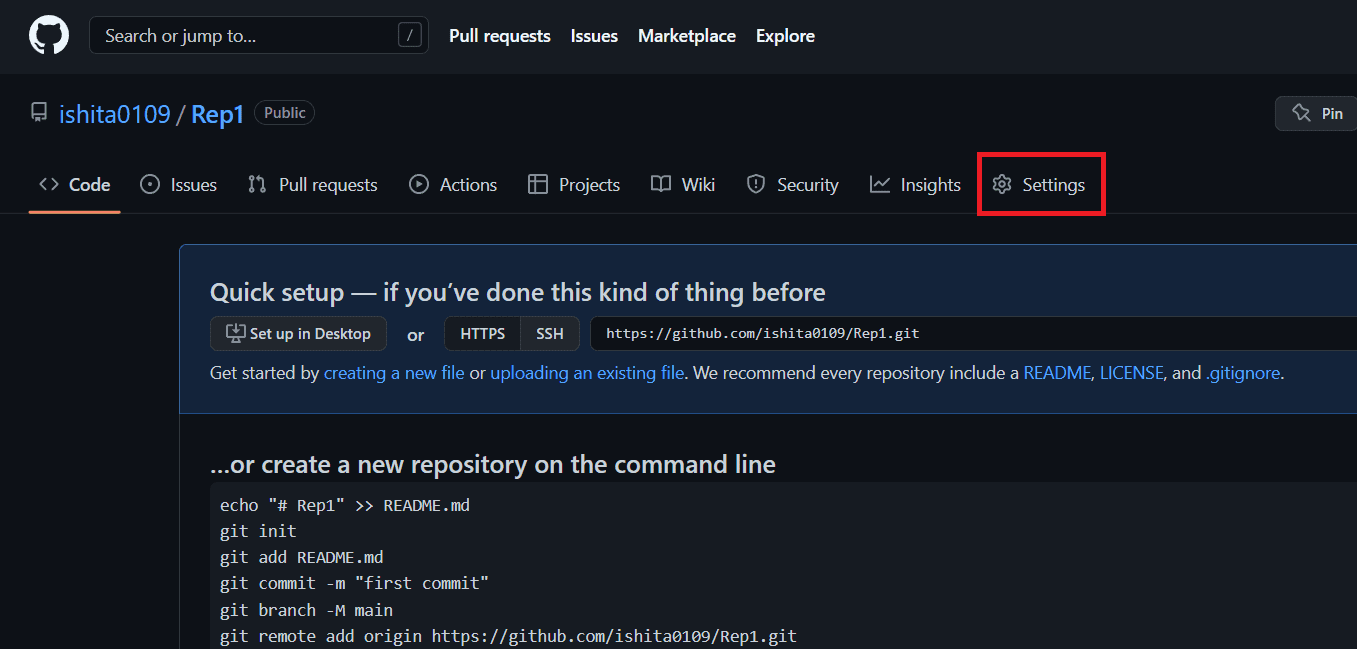
7. Продължете да превъртате, докато стигнете до раздела Опасна зона в долната част на страницата. Сега щракнете върху бутона Изтриване на това хранилище, както е показано.
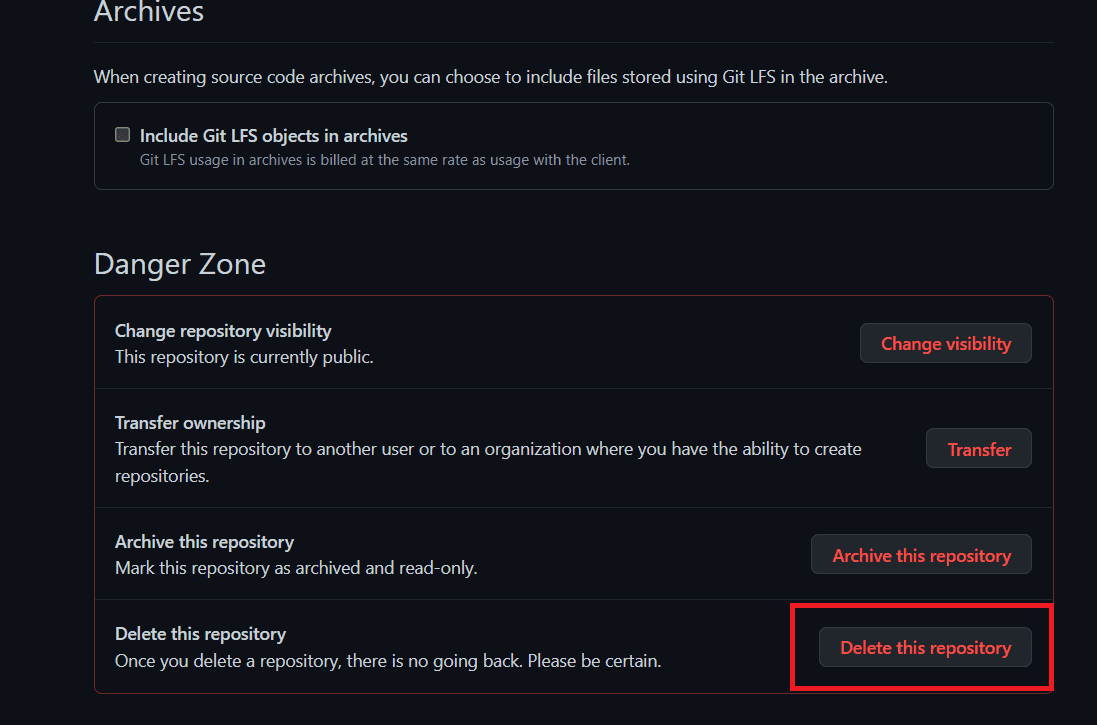
8. На следващия екран сега ще бъдете подканени да потвърдите дали искате да премахнете хранилището. По този начин в предоставеното текстово поле въведете името на хранилището, след което щракнете върху опцията Разбирам последствията, изтрийте това хранилище.
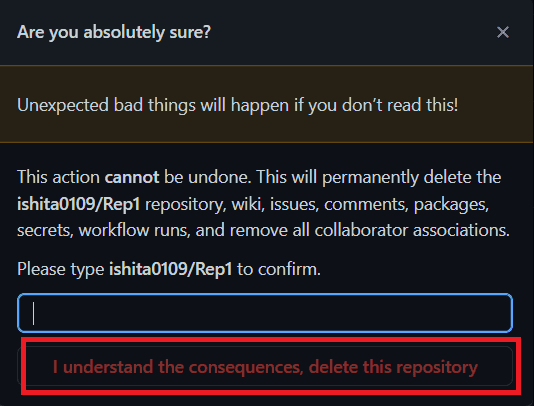
След като бъдете изтрити, ще бъдете пренасочени към главната страница на GitHub.
Какво се случва, когато изтриете GitHub хранилище?
Когато разработчик изтрие GitHub хранилище чрез администраторския панел, не се извършва почистване на Git на нито един от компютрите на разработчиците или DevOps. Всички опити за натискане или изтегляне към изтрито хранилище на GitHub ще се провалят със съобщение за ненамерено хранилище. Разработчикът ще трябва ръчно да премахне всички свързани файлове и папки във физическата система на потребителя, ако иска да изтрие потребителски екземпляр на GitHub хранилище.
***
Надяваме се, че сте научили как да изтриете акаунт в GitHub. Моля, използвайте формата по-долу, ако имате въпроси, коментари или предложения. Кажете ни какво искате да научите по-нататък.

